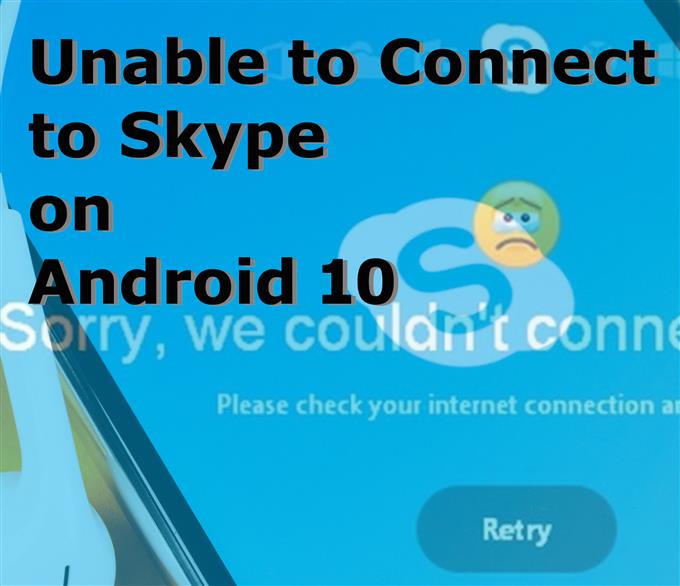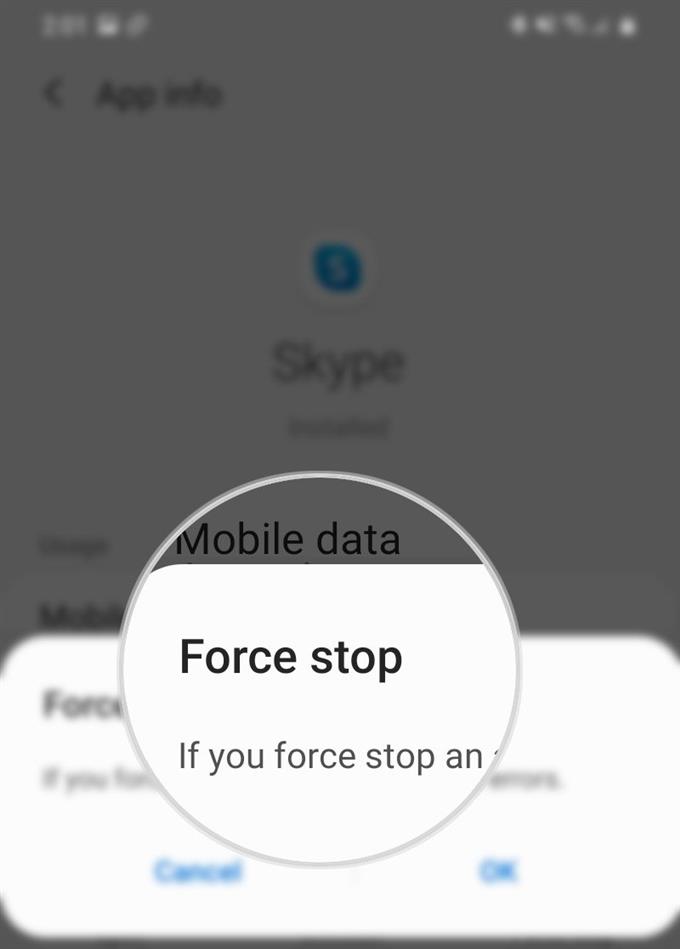Kíváncsi, miért nem tud csatlakozni a Skype-hoz Android telefonján? Ha igen, akkor ez a bejegyzés magyarázza annak lehetséges okait, hogy miért fordul elő ilyen hiba, amikor a Skype alkalmazást használják Android-eszközön. Ha problémát szeretne elhárítani, felvázoltam néhány egyszerű megoldást és a lehetséges megoldásokat is, amelyeket kipróbálhat. Olvassa tovább a további információkat.
Lehetséges okok
Az internetkapcsolat problémái általában a hiba oka. A Skype online szolgáltatás, ezért stabil internet-hozzáférésre van szüksége a funkcióinak végrehajtásához. A lassú internetkapcsolat, a szakaszos vagy instabil internet, vagy egyáltalán nincs internet-kapcsolat tehát az első dolog, amelyet fontolóra kell venni. További lehetséges okok lehetnek a véletlenszerű alkalmazáshibák, a szerver leállása és a telefon hálózati beállításainak hibái.
Egyszerű javítás az Android telefonján a „Nem sikerült a Skype-hez kapcsolódni” hibával foglalkozni
Szükséges idő: 10 perc
A következő módszerek segítenek kiküszöbölni a hálózattal kapcsolatos hibákat és kisebb szoftverhibákat, amelyek akadályozhatták az eszköz csatlakozását a Skype szerverhez. A hibaelhárítás megkezdése előtt ellenőrizze és ellenőrizze, hogy a Wi-Fi hálózat aktív-e, és a telefon csatlakoztatva van-e. Vegye figyelembe, hogy nem fogja tudni használni a Skype-t internetkapcsolat nélkül, mivel ez az online alkalmazások és szolgáltatások használatának egyik fő feltétele. Ha a telefon csatlakoztatva van, de továbbra sem tud csatlakozni a Skype-hez, akkor próbálkozzon a következő csípésekkel.
- Frissítse a Wi-Fi kapcsolatot.
A jó minőségű (HD) videohívás biztosításához legalább 1,5 Mbps sávszélességgel kell rendelkeznie a feltöltéshez és a letöltéshez. Az internet stabilitása érdekében javasolt a Wi-Fi hálózati kapcsolat.
A telefon tényleges internetes sebességének meghatározásához végezzen egy sor sebesség-tesztet. Nagyon sok ingyenes, megbízható sebesség-tesztplatform használható, beleértve a fast.com-ot és a speedtest.net-t.
Ha internetes sebessége nem felel meg a Skype számára előírt minimális sávszélességnek, vagy ha a sávszélesség ingadozik, frissítse a Wi-Fi-t.
Ha lehetséges, indítsa újra a vezeték nélküli útválasztót vagy a modemet. Ez egy nagyon hatékony módszer az internetkapcsolat frissítésére. Csak kapcsolja ki a modemet / útválasztót, majd húzza ki az áramellátást kb. 30 másodpercről 1 percre. Az eltelt idő után csatlakoztassa újra, majd kapcsolja be ismét. Ezt a módszert energiaciklusnak is nevezik.
A Wi-Fi-hálózatról való leválasztás és a hálózathoz való újracsatlakozás szintén lehetőség, ha az előző módszer nem lehetséges.
A Wi-Fi kapcsolatok is frissíthetők, ha a telefon Wi-Fi funkcióját néhány másodpercre kikapcsolják, majd újra bekapcsolják..
Ne felejtsen el újra csatlakozni a Wi-Fi hálózathoz utána, és amint a kapcsolat stabilizálódik, próbálkozzon újra a Skype betöltésével, és nézd meg, sikerül-e sikeresen csatlakozni..

- Kényszerítse a Skype alkalmazást.
Bármely alkalmazás hirtelen rendellenessé válhat, és a rendeltetésszerűen működhet, és a Skype sem kivétel. Az alkalmazás véletlenszerű hibáinak kezelésére segíthet az alkalmazás leállítása.
A Skype megállításának kényszerítéséhez menjen oda Beállítások-> Alkalmazások menüt, majd válassza a lehetőséget Skype az alkalmazások listájából. A Skype főképernyőjén görgessen le a jobb alsó sarokba, és koppintson a elemre Force stop. Ezzel kényszeríti az alkalmazást, hogy álljon le és zárjon be.
Ügyeljen arra is, hogy a Skype alkalmazás ne futjon a háttérben. Ennek ellenőrzéséhez elindíthatja a Legutóbbi alkalmazások képernyőt, és megnézheti, van-e Skype. Ha szükséges, lépjen fel a Skype alkalmazás előnézetén az alkalmazás bezárásához.

- Törölje a Skype gyorsítótárat és az adatokat.
A Skype memóriájában tárolt sérült ideiglenes adatok által okozott alkalmazáson belüli hibák is a lehetséges bűnösök közé tartoznak. Ezek kiürítéséhez a gyorsítótár és a Skype által felhalmozott adatok törlése segíthet.
Az alkalmazás gyorsítótárának és az adatok törléséhez ugorjon a következőre Beállítások-> Alkalmazások menü majd koppintson a elemre Skype. A Skype menüben érintse meg a elemet Tárolás majd görgessen le és érintse meg a lehetőséget Adatok törlése és Tiszta gyorsítótár.
Az alkalmazás gyorsítótárának és adatainak törlése után hagyja abba a Skype alkalmazást a háttérben futó alkalmazásból, indítsa újra a telefont, majd indítsa újra az alkalmazást, hogy megnézze, nem oldódott-e meg a probléma.

- Frissítse a Skype-t.
Az alkalmazásfrissítéseket nem csak új funkciók hozzáadására, hanem az alkalmazás hibás működését okozó meglévő makacs hibák kiküszöbölésére is felszólítják. Csak annyit kell tennie, hogy telefonjára stabil internet kapcsolat, elegendő tárhely és elegendő élettartam legyen szükséges. Miután teljesítette az összes említett követelményt, menjen tovább, és ellenőrizze, hogy a Skype alkalmazásban még nem vár-e frissítéseket.
A frissítések ellenőrzéséhez nyissa meg a A Play Áruház alkalmazás, majd nyissa meg a Gyorsmenü ikon. választ Saját alkalmazások és játékok akkor menj a Frissítés fület. Görgessen le a Frissítés a függőben lévő szakasz, majd keresse meg a Skype-t a listában. Ha a Skype szerepel a listán, ez azt jelenti, hogy van egy függőben lévő frissítés az alkalmazás számára. Ebben az esetben csak érintse meg a gombot frissítés gombot a Skype mellett, vagy koppintson a Mindent frissíteni a fenti gombra kattintva telepítheti az összes függőben lévő alkalmazásfrissítést.
Az alkalmazásfrissítések telepítése után indítsa újra a telefont a Skype frissítéséhez és a legutóbbi szoftverváltozások alkalmazásához.

- Állítsa vissza a hálózati beállításokat.
Ha a fenti módszerek mindegyike nem oldotta meg a problémát, akkor a következő lehetőség a telefon hálózati beállításainak visszaállítása. Előfordulhat, hogy érvénytelen hálózati konfigurációk zavarják a Skype normál működését. Erre általában akkor van szükség, ha a probléma a telefon hálózati beállításainak módosítása után indult meg.
A hálózati beállítások visszaállításához lépjen a következőbe: Beállítások-> Általános kezelés-> Visszaállítás menüt, majd érintse meg a elemet Állítsa vissza a hálózati beállításokat. Ha a rendszer kéri, érintse meg a lehetőséget a hálózati beállítások visszaállításának megerősítéséhez.
A visszaállítás végrehajtása nem érinti a telefon belső memóriájában tárolt adatokat, tehát nincs szükség a fájlok előzetes biztonsági másolatának készítésére..
Ez az újraindítás azonban törli a telefon összes mentett hálózatát, Bluetooth-kapcsolatát és egyéb vonatkozó beállításait. Ezután visszaállítják az alapértelmezett hálózati beállításokat.
Amikor az alaphelyzetbe állítás befejeződött, be kell állítania a Wi-Fi hálózatot, és az első alkalommal csatlakoznia kell hozzá. Ez azt jelzi, hogy be kell írnia a Wi-Fi jelszót.

Eszközök
- Android 10
anyagok
- Galaxy S20
Újracsatlakozás után indítsa újra a Skype alkalmazást, és ellenőrizze, működik-e már. Ha továbbra is ugyanaz a csatlakozási hiba merül fel a fenti megoldások végrehajtása után, akkor lehetnek problémák a Skype szerverrel kapcsolatban.
A Skype szerver jelenlegi állapotának ellenőrzéséhez további segítségért forduljon a Microsoft Skype ügyfélszolgálatához.
Remélem ez segít!
Nyugodtan látogassa meg YouTube-csatorna átfogóbb videók megtekintéséhez, beleértve a többi hibaelhárítási útmutatót és útmutatót.
OLVASSA FEL: Gyorsjavít egy olyan problémára a Skype alkalmazásban, amely folyamatosan összeomlik, és nem működik az Android 10-en